
Schritt 1 von 3: Epson-Installation
- Stecken Sie das USB Kabel in den Computer.
Achtung: Einige Druckermodelle haben 2 freie USB-Steckplätze. Diese sind mit „USB-A“ und „USB-B“ gekennzeichnet. Für den Anschluss an den Computer muss bitte unbedingt der Slot „USB-B“ genutzt werden.

Verkabelung des Kassengeräts
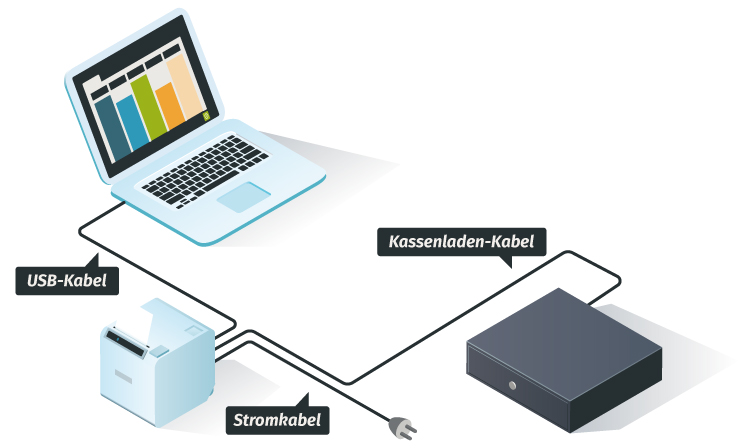
2. Bei einem aktuellen Epson Drucker benötigen Sie keinen expliziten Treiber für die Installation.
Sie können beim „Drucker hinzufügen“ unter „Verwendung -> Software auswählen..“ die Software „Epson 24-PIN“ nehmen.
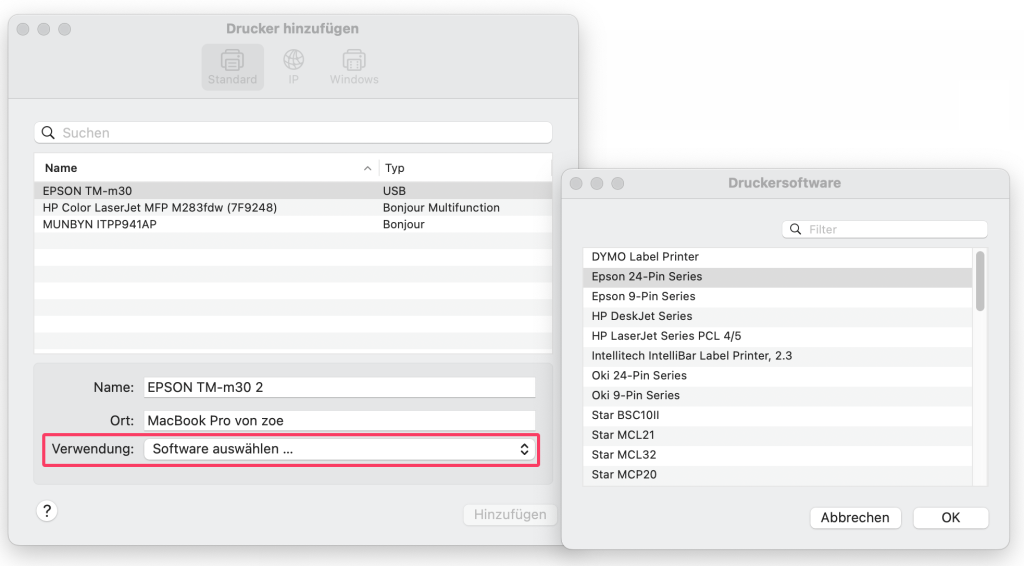
Schritt 2 von 3: Satellite-Installation
Nun müssen Sie nur noch den Drucker mit Belbo verbinden.
- Installieren Sie die Belbo Satellite-Software, bevor Sie den nächsten Schritt ausführen.
Schritt 3 von 3: Druckeranbindung in Belbo
- Gehen Sie in Ihrem Belbo-Kalender auf „Einstellungen“.
- Geben in das Suchfeld im Kopfbereich der Seite den Begriff „Druckeranbindung“ ein und öffnen Sie die Funktion „Druckeranbindung“.
- Wechseln Sie in den Reiter „Druckerkonfiguration“.
- Wählen Sie unter „Druckertyp“ Ihr Druckermodell aus.
- Gehen Sie auf „Drucker einrichten“, um den installierten Drucker zu finden.
- Wählen Sie Ihren Drucker aus und speichern sie ab.
